Sicherheit beim Surfen im Internet ist eine der wichtigsten Prioritäten, die wir beim Zugriff berücksichtigen müssen, unabhängig von der Art der von uns ergriffenen Maßnahmen. Durch das Internet werden Tausende von Angriffen verschiedener Art erzeugt, die unsere Privatsphäre und Informationen verletzen, wenn sie wirksam werden.
Um diesen Sicherheitslücken ein Stückchen entgegenzuwirken, haben Softwareentwickler (insbesondere Webbrowser) DNS über HTTPS (DoH) implementiert, einen neuen Sicherheits- und Datenschutzstandard zum Verschlüsseln von DNS-Anforderungen, die im Browser ausgeführt werden.
Durch einen solchen Fehler kann ein Angreifer mit den entsprechenden Tools feststellen, welche Site wir besuchen und welche Daten wir dort registrieren, was zu einer Sicherheitslücke für den Benutzer führt.
Wenn wir DNS über HTTPS (DoH) aktivieren, wird sichergestellt, dass der an den DNS-Server gesendete Domänenname, der mit DoH kompatibel sein muss, eine verschlüsselte HTTPS-Verbindung verwendet und somit die Nur-Text-Verbindung ersetzt. Auf diese Weise verhindern wir, dass Sie die Websites sehen, auf die wir zugreifen möchten.
Seit März 2018 führen sowohl Google als auch Firefox Tests der DNS-Versionen über HTTPS in ihren Browsern durch, um die Sicherheit der Endbenutzer zu erhöhen.
DoH verwendet HTTP / 2 und HTTPS und ist außerdem mit DNS-Antwortdaten kompatibel. Einige wichtige Aspekte des Protokolls müssen jedoch noch verbessert werden, z.
- Kindersicherung und Inhaltsfilter
- CDN-Speicherort
- DNS für Unternehmen
- Interoperabilität mit 5G-Netzen
Mit DoH können wir sicher sein, dass unser Internetprovider (ISP) unsere Daten nicht für Werbung, Richtlinien oder andere Elemente, die die Privatsphäre beeinträchtigen, an Dritte weitergibt.
Mit TechnoWikis können Sie jetzt DNS über HTTPS in Google Chrome, Firefox Quantum oder Microsoft Edge aktivieren.
1. So aktivieren Sie DNS über HTTPS in Google Chrome
Chrome ist einer der beliebtesten Browser für seine verschiedenen Funktionen und DNS über HTTPS ist eine ideale Lösung, um Ihre Produktivität zu steigern.
Wenn wir dieses Protokoll dort aktivieren möchten, müssen Sie verstehen, dass DoH eine experimentelle Funktion ist, die für die offizielle Verwendung bei Google nicht verfügbar ist, sodass sie fehleranfällig sein kann. Wenn wir jedoch das Risiko eingehen, müssen wir in ein neues Fenster gehen und Folgendes eingeben:
chrome: // flags
Im Suchfeld geben wir “dns” ein und dort müssen wir die Zeile “Secure DNS Lookup” suchen: 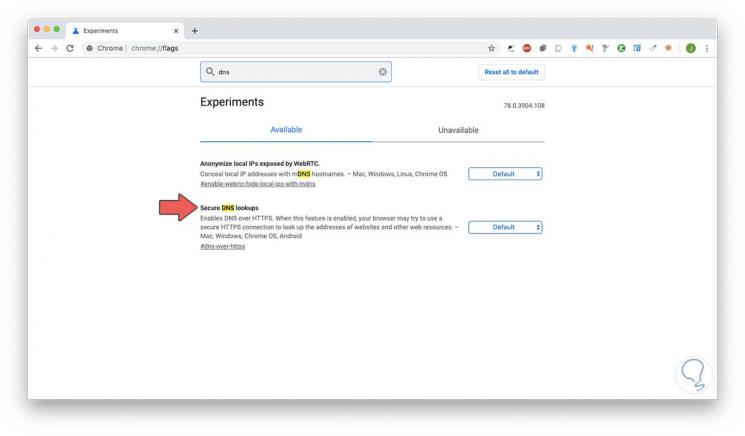
Wir werden sehen, dass sein Wert “Default” ist, was deaktiviert ist. Dort zeigen wir die verfügbaren Optionen an und wählen “Aktiviert”:
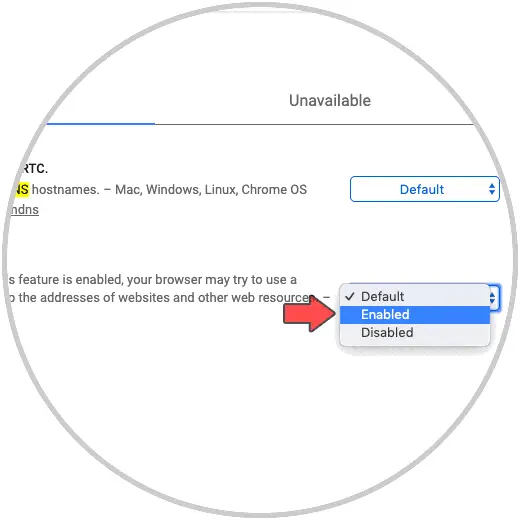
Wir überprüfen, ob diese Änderung vorgenommen wurde:
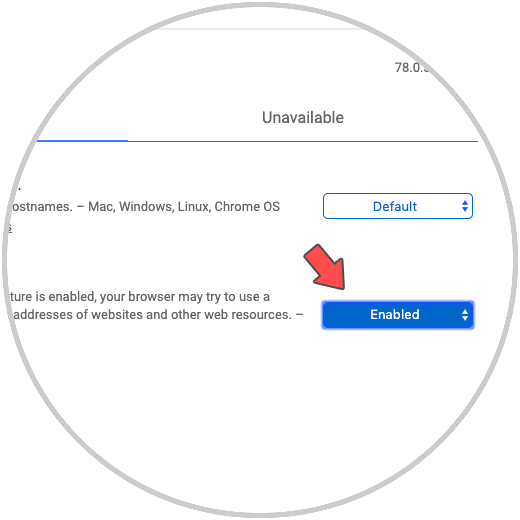
Um die Änderungen zu bestätigen, müssen wir Google Chrome neu starten, indem wir auf die Schaltfläche “Neu starten” klicken. Wenn Google Chrome erneut aktiviert wird, sehen wir, dass DNS über HTTPS aktiviert wurde:
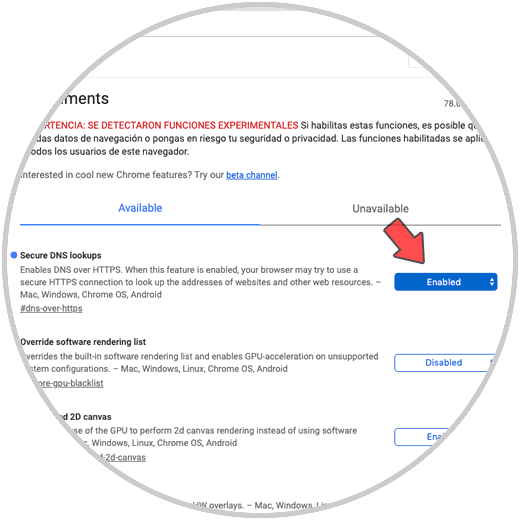
2. So aktivieren Sie DNS über HTTPS in Google Chrome, indem Sie die Verknüpfung bearbeiten
Eine andere Methode, die Google Chrome zur Aktivierung von DoH anbietet, ist das Bearbeiten der Verknüpfung. Dazu suchen wir die Google Chrome-Verknüpfung auf dem Desktop, klicken Sie mit der rechten Maustaste darauf und wählen Sie “Eigenschaften”:
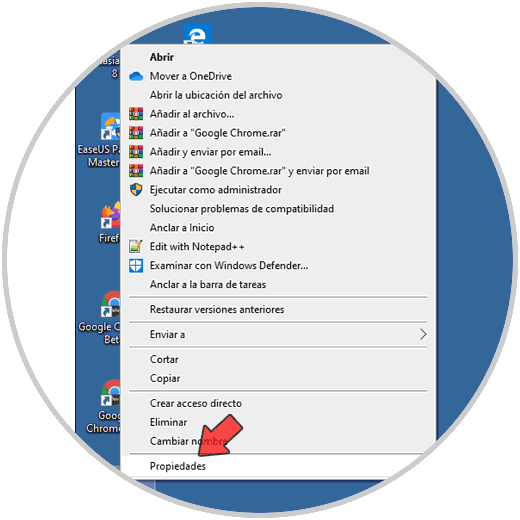
Im angezeigten Fenster gehen wir zur Registerkarte “Verknüpfung” und im Feld “Ziel” gehen wir zum Ende des Textes, lassen ein Leerzeichen und fügen Folgendes ein:
--enable-features = "dns-over-https <DoHTrial" --force-fieldtrials = "DoHTrial / Group1" --force-fieldtrial-params = "DoHTrial.Group1: server / https% 3A% 2F% 2F1.1.1 .1% 2Fdns-Abfrage / Methode / POST
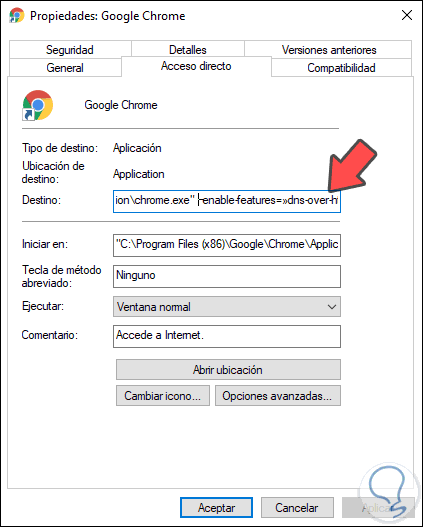
Klicken Sie auf Übernehmen und Akzeptieren, um die Änderungen zu speichern. Auf diese Weise haben wir DNS über HTTPS in Google Chrome aktiviert.
Um diese Validierung in Google Chrome zu testen, öffnen wir einen neuen Tab und geben Folgendes ein:
https://1.1.1.1/help
Dort prüfen wir, ob die DoH-Leitung aktiv ist (Ja): 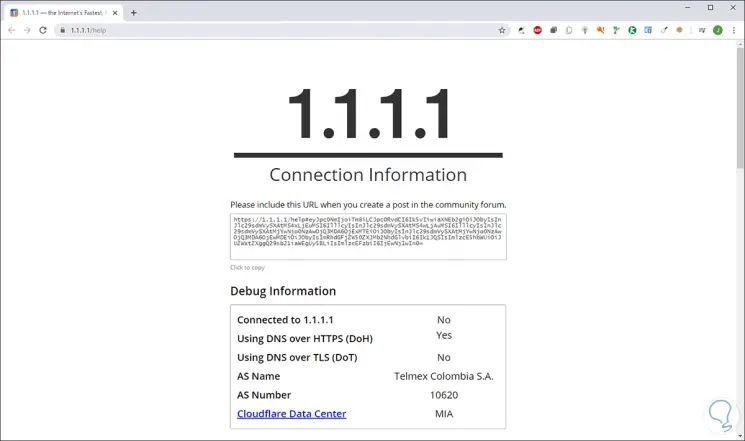
3. So aktivieren Sie DNS über HTTPS in Firefox Quantum
Der Vorgang in Firefox Quantum ist viel einfacher. Dazu müssen wir auf das Browser-Menü klicken und “Optionen” auswählen:
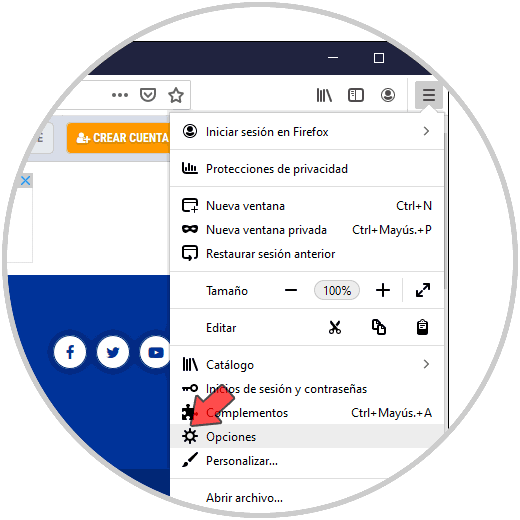
Im folgenden Fenster gehen wir zum Abschnitt “Allgemein” und unten zur Option “Netzwerkkonfiguration” und klicken auf die Schaltfläche “Konfiguration”: 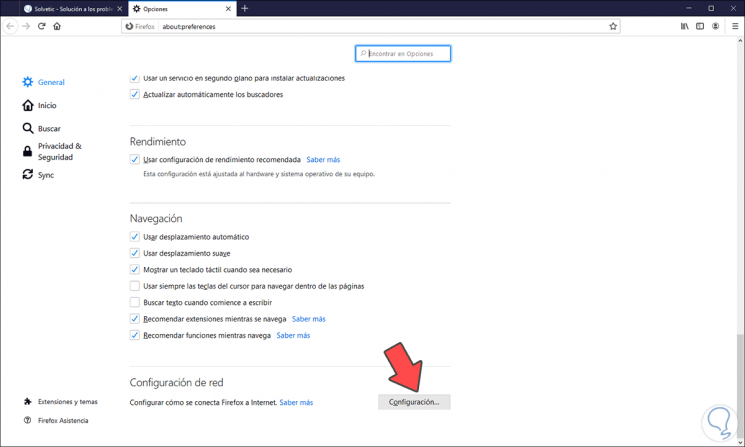
Das folgende Fenster wird angezeigt, in dem wir das Feld “DNS über HTTPS aktivieren” aktivieren müssen: 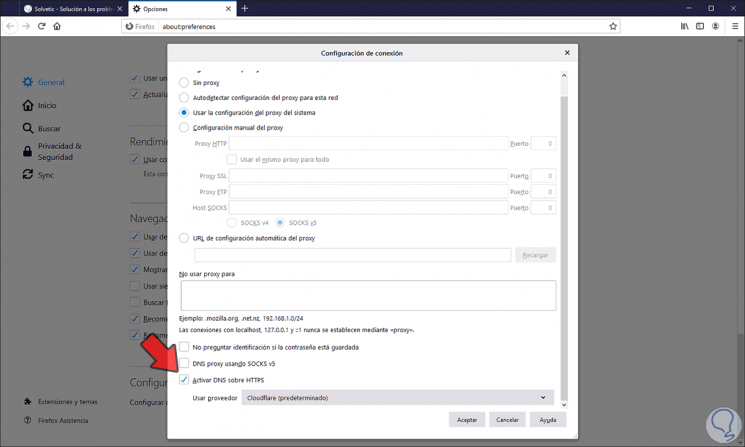
Standardmäßig ist Cloudflare als Standardserver konfiguriert. Sie können jedoch auf Benutzerdefiniert klicken und bei Bedarf einen anderen Server verwenden.
Jetzt gehen wir zu einer neuen Registerkarte und geben Folgendes ein:
about: config
Wir erhalten folgende Warnung:
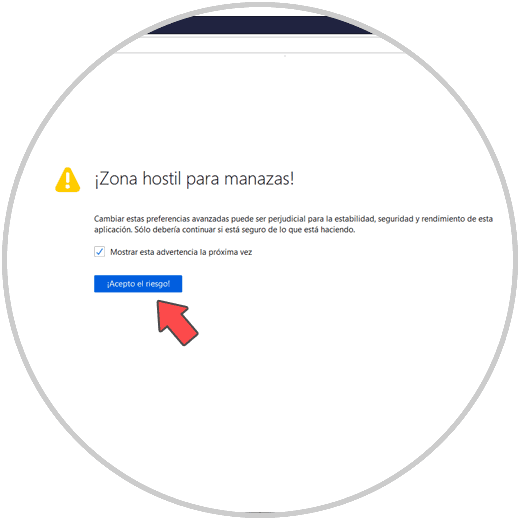
Wir klicken auf “Bewässerung akzeptieren” und greifen auf die Firefox Quantum-Testeinstellungen zu. Dort geben wir Folgendes in das Suchfeld ein:
network.trr.mode
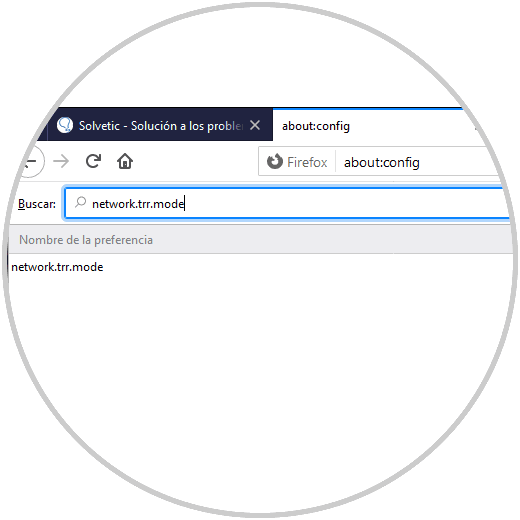
Wir doppelklicken auf die Parameterzeile und setzen den Wert 2:
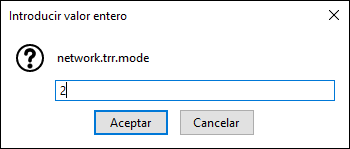
Wir klicken auf Akzeptieren und werden sehen, dass die Änderung übernommen wird:
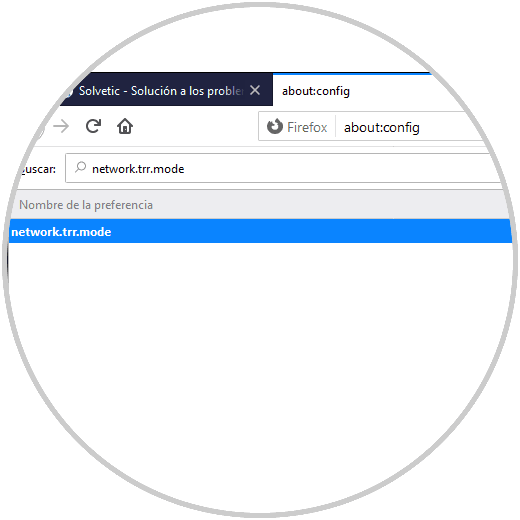
Danach können wir erneut https://1.1.1.1/help eingeben, um den Status von DoH zu überprüfen: 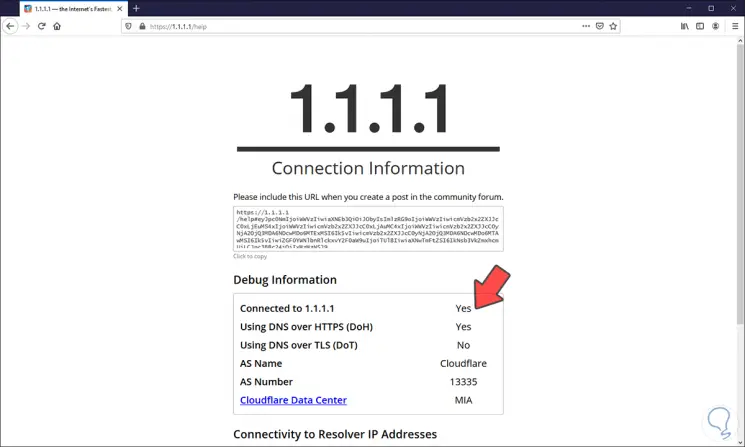
DNS über HTTPS ist (derzeit) weder mit Safari noch mit Microsoft Edge kompatibel.
Dank DoH können wir viel sicherer und privater surfen, wenn wir auf einen dieser Webbrowser zugreifen.